Квітка, що розриває папір, спецефект


1. Підготовка фото до перетворення в папір.
У цьому прикладі використовується чорно-білий варіант для паперу, можна використовувати і кольоровий варіант (тоді цю частину пропускаємо).
Коли фон відкадрувати, дублюємо шар з основною картинкою, тому що в якості об'єкта будемо використовувати цей же малюнок. Вгорі повинен бути шар з проривається через папір квіткою. Робимо його невидимим.
Інший шар десатуріруем будь-яким відомим нам способом. Це буде папір.
Якщо паперовий шар є основним, то натискаємо на ньому два рази і зберігаємо як звичайний шар. Наприклад, створюємо коригувальний шар Channel Mixer. Ставимо чекбокс в вікні Monochrome і регулюємо бігунки в каналах Red, Green за бажанням (приблизно на 50% кожен).
2. Створюємо прозорий білий шар
Створюємо новий шар Create a New Layer. Заливаємо шар білим кольором. Перетягуємо шар і ставимо над шаром з квіткою. Міняємо Оpacity, щоб виглядало як папір.
3. Створюємо діру, в яку і буде прориватися квітка.

Вибираємо Polygonal Lasso і на вихідному шарі з квітами малюємо будь-яку форму за бажанням. Кількома два рази в останній точці, що б замкнути контур.
Переходимо до верхнього шару з квіткою і додаємо маску шару (Add a Layer Mask). Ваша діра проявитися крізь.

4. Робимо куточки на папері.
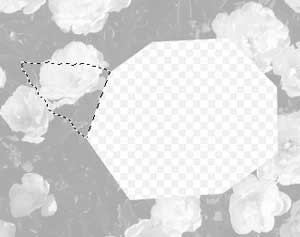
Малюємо куточки на новому шарі, який розміщуємо над шаром над яким ми тільки що працювали. Починаємо малювати з одного з кутів діри. Використовуючи ласо або будь-який інший інструмент виділення малюємо загнутий куточок.
5. Створюємо градієнт для заповнення відгинів паперу.
Натискаємо інструмент Gradient (G) в палітрі інструментів і викликаємо Gradient Editor. З усіх градієнтів вибираємо щось схоже представленої зображенні або на свій розсуд. Кількома на маркери кольору і змінюємо кольору на свій розсуд
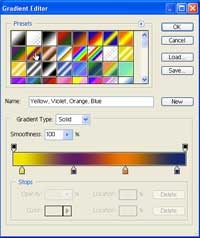
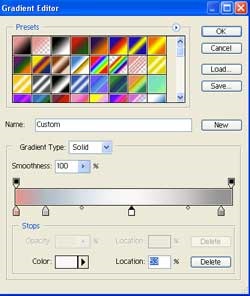
Створюємо новий шар. Вибираємо створений нами градієнт і заливаємо загин паперу. Робимо наступне виділення куточка, заливаємо і продовжуємо поки не зробимо все загини паперу.
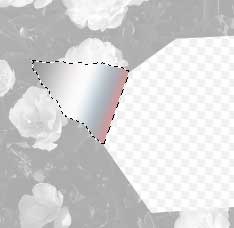
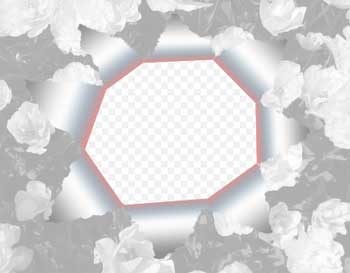
Те, що повинно статися, представлено на палітрі.
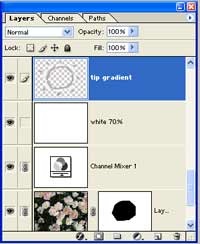
6. Надаємо загин паперу вид відірваних шматочків.
Оскільки папір рветься, то кінчики не повинні бути гладкими. Тому беремо інструмент Smudge і змащуємо кордону, як показано на малюнку.

Потім підсилюємо ефект оборваном будь-якої зручної пензлем або будь-яким іншим способом. Додаємо шум (Filter> Noise> Add Noise), що дає ефект текстури.
7. Створюємо тіні під загинами листка, що додасть ефект об'ємності.
Створіть новий шар під шаром з загнутими куточками. Чорної та злегка м'якою кистю з Opacity 25% малюєте тіні під куточками.
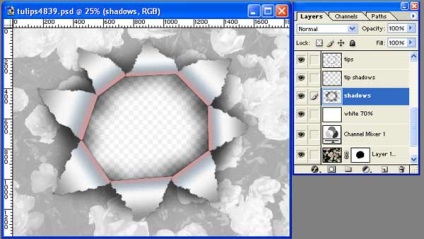
Більш насичені тіні біля самої основи можна намалювати на окремому шарі більш маленькою кистю.
8. Створюємо об'єкт, який і буде прориватися через папір, тобто квіти.
Можна використовувати будь-яке інше фото, або копію цього ж.
Перетягніть потрібне фото в ваш файл і розмістіть поверх всіх шарів. В даному випадку було використано цей же фото, злегка збільшене. При активному верхньому шарі додайте маску шару (Create a Layer Mask). Натисніть на масці і використовуючи білу кисть проявіть потрібний вам фон.
9. Створення тіней під проривається об'єктом.
Натисніть маску в палітрі шарів і перетягніть її на значок сміттєвого кошика. Коли вас запитають Apply, Discard, or Cancel, виберіть Apply. Тепер ви можете малювати тінь на окремому шарі або можна використовувати стиль шару (drop-shadow layer style), що знаходиться внизу палітри шарів.

Зробіть новий шар поверх всіх інших. Виберіть широку м'яку кисть як foreground color. Намалюйте тіні для квітів. Можете змінити значення непрозорості. Можна надати тіням відтінок кольору проривається об'єкта, якщо хочете.
